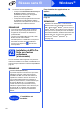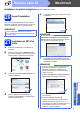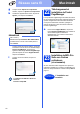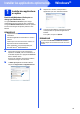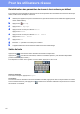Quick Setup Guide
Table Of Contents
- Guide d’installation rapide MFC-J6520DW MFC-J6720DW
- Commencer
- 1 Déballage de l'appareil et vérification des composants
- 2 Branchement du cordon d'alimentation et de la ligne téléphonique
- 3 Installation des cartouches d'encre
- 4 Chargement de papier ordinaire de format Lettre/A4
- 5 Contrôle de la qualité d'impression
- 6 Réglage de la date et de l'heure
- 7 Définissez les réglages du papier
- 8 Sélection de la langue de votre choix (si nécessaire)
- 9 Choix du mode de réception approprié
- 10 Définition de l'identifiant de station
- 11 Rapport de vérification de l'envoi
- 12 Réglage du mode de numérotation par tonalités ou par impulsions (Canada uniquement)
- 13 Paramétrage de la compatibilité de la ligne téléphonique (VoIP)
- 14 Passage automatique à l'heure d'été
- 15 Réglage du fuseau horaire
- 16 Choix du type de connexion
- Pour les utilisateurs de l'interface USB sous Windows® (Windows® XP Édition familiale/XP Professionnel/Windows Vista®/Windows® 7/Windows® 8)
- Pour les utilisateurs de l'interface USB sous Macintosh (Mac OS X v10.6.8, 10.7.x, 10.8.x)
- Pour les utilisateurs de l'interface réseau câblée sous Windows® (Windows® XP Édition familiale/XP Professionnel/Windows Vista®/Windows® 7/Windows® 8)
- Pour les utilisateurs de l'interface réseau câblée sous Macintosh (Mac OS X v10.6.8, 10.7.x, 10.8.x)
- Pour les utilisateurs de l'interface réseau sans fil
- 17 Avant de commencer
- 18 Choix de la méthode de configuration sans fil
- 19 Configuration à l'aide du CD-ROM (Windows® et Macintosh)
- 19 Configuration manuelle à partir du panneau de commande en utilisant l'Assistant de configuration (Windows®, Macintosh et appareils mobiles)
- 19 Configuration « one-push » avec WPS ou AOSS™ (Windows®, Macintosh et appareils mobiles)
- Dépannage
- Installez les pilotes et les logiciels (Windows® XP Édition familiale/XP Professionnel/Windows Vista®/Windows® 7/Windows® 8)
- Installation des pilotes et logiciels (Mac OS X v10.6.8, 10.7.x, 10.8.x)
- Installer les applications optionnelles Windows®
- Pour les utilisateurs réseau
- Informations complémentaires
- Consommables
- brother CAN-FRE
- Commencer
43
Windows
®
Installer les applications optionnelles
1
Installer des applications
en option
BookScan&Whiteboard Suite pris en
charge par Reallusion, Inc
Le logiciel BookScan Enhancer peut corriger
automatiquement les images de livre numérisées.
Le logiciel Whiteboard Enhancer nettoie et optimise
le texte et les images des photos prises de votre
tableau.
a Ouvrez de nouveau le menu principal en
éjectant le CD-ROM puis en le réinsérant, ou
en double-cliquant sur le programme start.exe
dans le dossier racine.
Si l'écran de sélection des langues s'affiche,
choisissez la langue de votre choix.
b Le Menu principal du CD-ROM s’affiche.
Cliquez sur Applications supplémentaires.
c Cliquez sur le bouton correspondant à
l'application que vous souhaitez installer.
d Au terme de l'installation, cliquez sur le bouton
correspondant à la prochaine application à
installer.
Pour quitter, cliquez sur Quitter.
REMARQUE
• L'appareil doit être sous tension et raccordé à
l'ordinateur.
• Certaines applications nécessitent un accès à
Internet.
• Vérifiez que vous avez ouvert une session en
disposant de droits d'administrateur.
• Cette application n'est pas disponible pour
Windows Server
®
2003/2008/2012.
REMARQUE
Pour démarrer BookScan&Whiteboard Suite,
double-cliquez sur l'icône de raccourci sur votre
bureau.